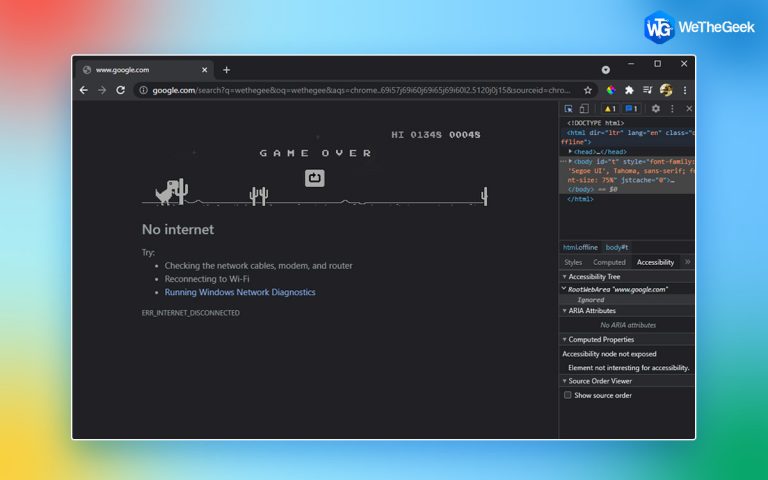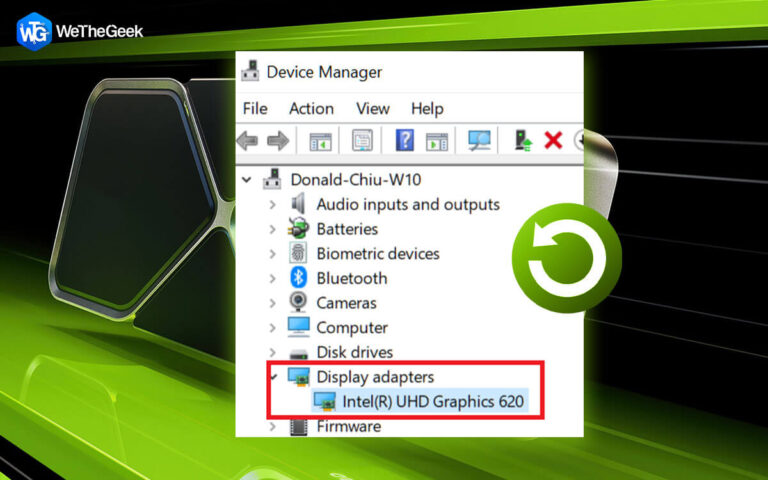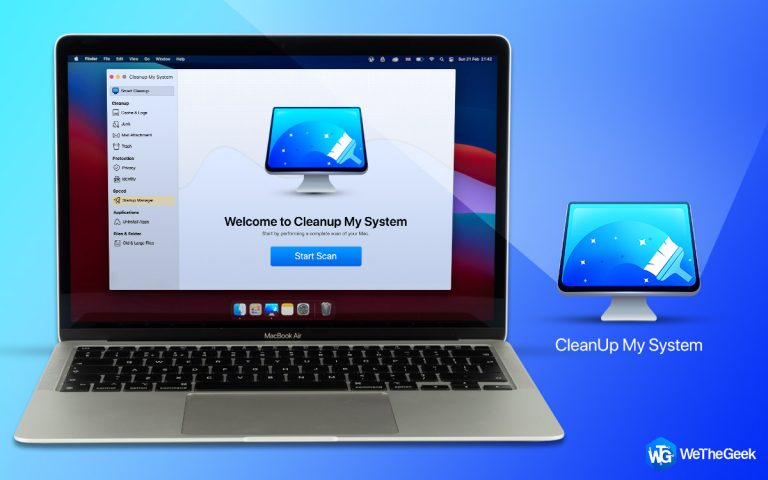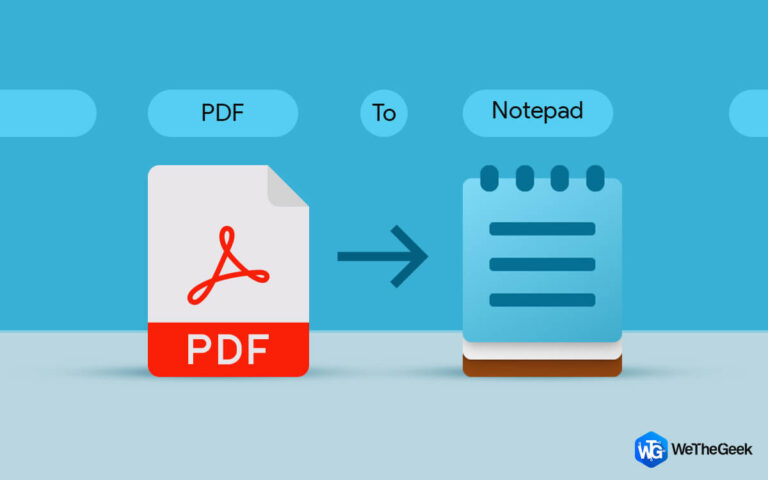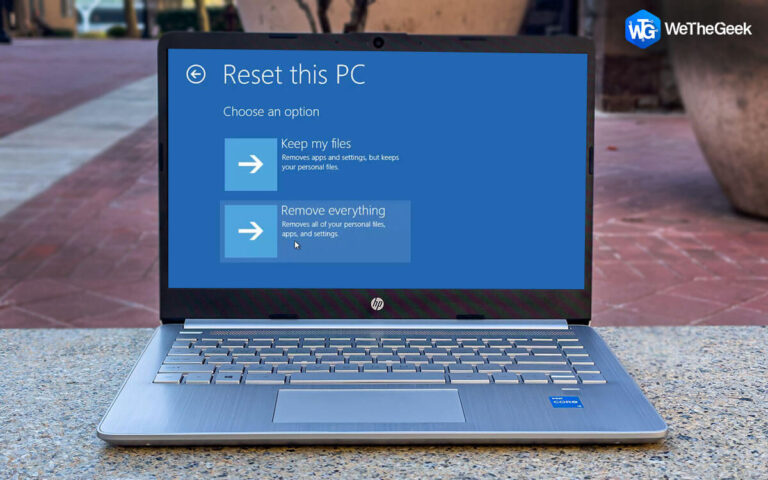Как разархивировать и распаковать файлы на Mac
ZIP – это популярный формат архивных файлов, который позволяет пользователям легко отправлять или совместно использовать несколько файлов в одной папке с использованием передовых методов сжатия. Таким образом, вместо того, чтобы прикреплять большое количество вложений при отправке электронной почты или обмене данными, вы можете просто использовать ZIP-файл, чтобы выполнить свою работу. ZIP-файл обычно содержит пакет файлов и данных, которые были сжаты, так что вы даже можете отправлять файлы большого размера за один раз со сравнительно большей скоростью.
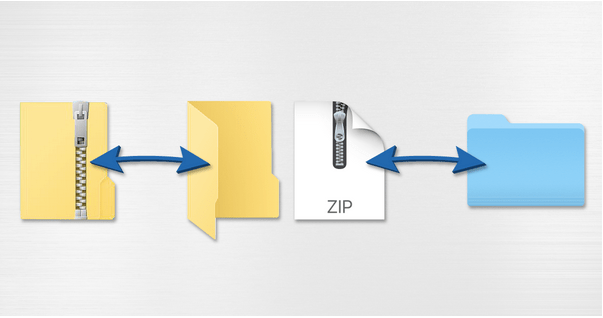
Итак, что бы вы сделали, если бы получили ZIP-файл по электронной почте или при загрузке программного обеспечения с любого веб-сайта? Не знаете, что делать дальше? Мы вас прикрыли. Что ж, процесс распаковки или распаковки на Mac довольно прост.
Как разархивировать файлы на Mac
Вот пошаговое руководство о том, как распаковать файлы на Mac без использования WinZip или любого другого стороннего программного обеспечения для сжатия.
Давайте начнем.
Как разархивировать файлы на Mac без WinZip
Распаковка – это процесс, который выполняется при распаковке ZIP-файла. Он позволяет извлекать содержимое файла, упакованного в сжатую папку (ZIP-файл). Вот как вы можете извлекать файлы на Mac без использования инструмента WinZip.
Перейдите к расположению файла. Теперь дважды щелкните заархивированный файл. Как только вы дважды нажмете на ZIP-файл, Mac автоматически создаст новую папку в том же месте с той же номенклатурой.
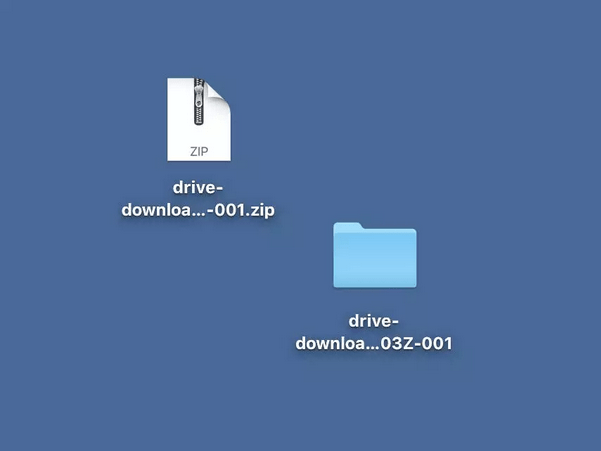
Следовательно, все содержимое ZIP-файла будет автоматически перемещено в эту новую папку. Эта новая папка содержит все файлы и данные в несжатом формате.
Когда вы дважды щелкаете по ZIP-файлу, новая папка создается прямо рядом с ним, так что вам не нужно много просматривать, чтобы найти содержимое файла.
Как разархивировать файлы на Mac с помощью утилиты архивирования
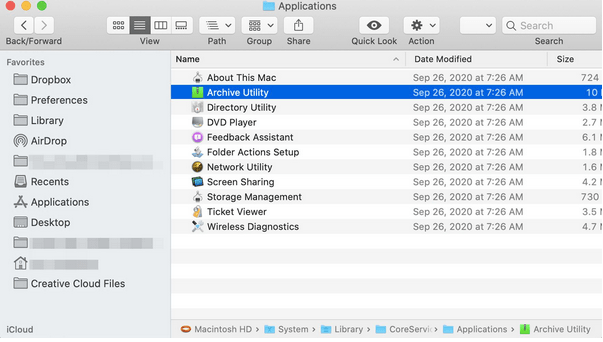
Альтернативный способ распаковать файлы на Mac – использовать утилиту «Архив». Утилита архивирования – это инструмент сжатия по умолчанию, который предварительно загружен в macOS. Вот что вам нужно сделать.
Перейдите к расположению файла и щелкните правой кнопкой мыши ZIP-файл. В контекстном меню, которое появляется на экране, выберите Открыть с помощью> Утилита архивирования.
Вы даже можете управлять настройками и предпочтениями в утилите архивирования, чтобы контролировать сжатие.
Нажмите клавиши Command + пробел, чтобы быстро запустить поиск Spotlight. Введите «Утилита архивирования» и нажмите Enter.
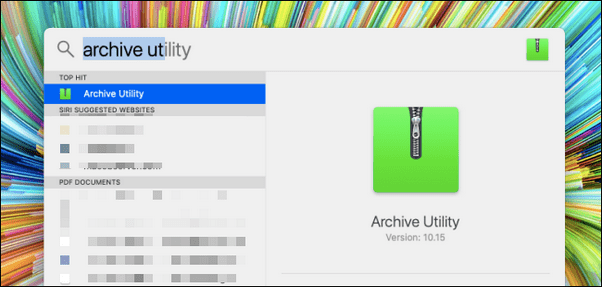
Инструмент Archive Utility не имеет собственного интерфейса. Вы можете просто пролистать меню, чтобы быстро внести изменения.

Нажмите на опцию «Утилита архивирования», расположенную в верхней строке меню, выберите «Настройки».
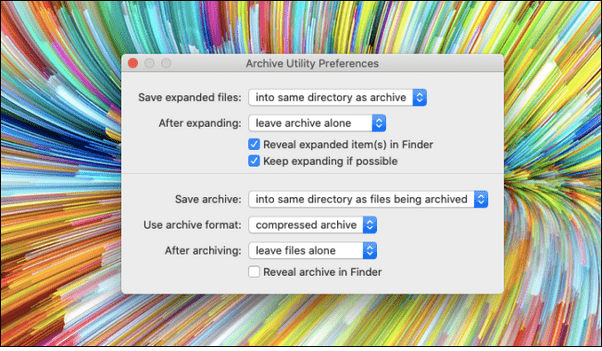
На экране появится окно настроек утилиты архивирования. Изучите параметры, так как здесь вы можете легко управлять расширенными настройками инструмента Archive Utility.
Как разархивировать файлы на терминале Mac
Вы даже можете использовать терминал Mac для распаковки файлов на Mac. Чтобы начать работу, выполните следующие быстрые шаги.
1. Переместите файл / папку на рабочий стол.
Прежде чем мы выполним команды распаковки в Терминале, первым делом нужно переместить файл / папку на рабочий стол для облегчения доступа.
Если папка хранится в другом месте, будет сравнительно утомительно указать исходное местоположение в Терминале. Итак, убедитесь, что ZIP-папка сохранена на рабочем столе, а затем перейдем к следующему шагу.
2. Используйте Терминал
Перейдите в Приложения> Утилиты и затем запустите Терминал.
В окне Терминала выполните следующую команду.
cd / .desktop.
3. Запустите команду Unzip.
Синтаксис команды unzip довольно прост.
Разархивируйте <имя файла>
Например, если имя файла ZIP-папки – «Hello World», вам необходимо ввести:
Разархивируйте Helloworld.zip
Вот и все!
Не удается открыть файл Zip на Mac? Вот несколько вещей, которые стоит попробовать…
Что ж, может быть несколько случаев, когда вам не удастся распаковать файлы на Mac. Вероятно, это может быть связано со следующими причинами:
- Файл поврежден или поврежден.
- Проблема с авторизацией или доступом в macOS.
- Недостаточно места для загрузки содержимого ZIP-файла.
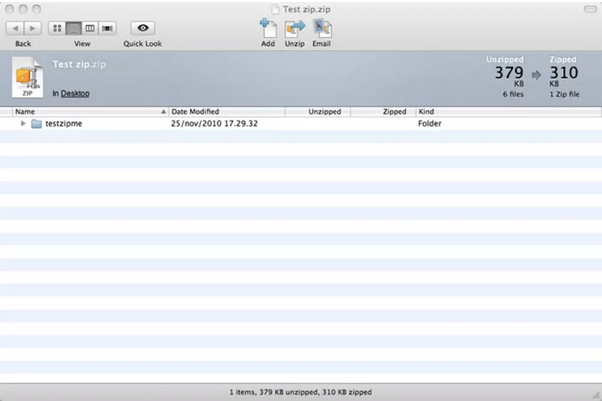
Чтобы убедиться, что вы никогда не столкнетесь с какими-либо проблемами при распаковке сжатого файла, попробуйте использовать сторонний инструмент сжатия, например WinZip или Unarchiver которые могут плавно провести вас через весь процесс.
Кроме того, вы также можете использовать Терминал для распаковки файлов на Mac, если у вас возникнут какие-либо проблемы. (См. Раздел выше)
Заключение
Вот краткое руководство о том, как распаковать файлы на Mac без использования стороннего программного обеспечения для сжатия. Мы уверены, что перечисленные выше шаги помогут вам легко распаковать файлы в macOS.
Для любых других вопросов или помощи, не стесняйтесь использовать пространство для комментариев!